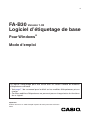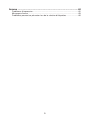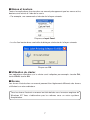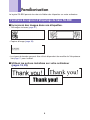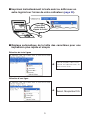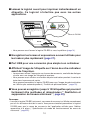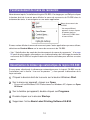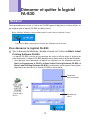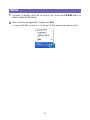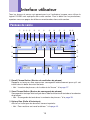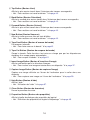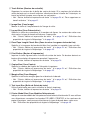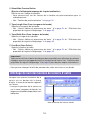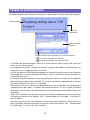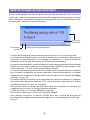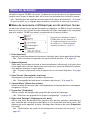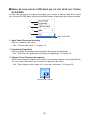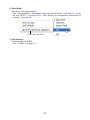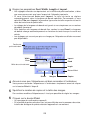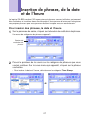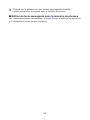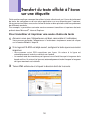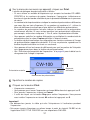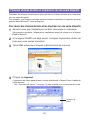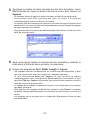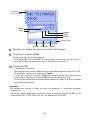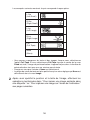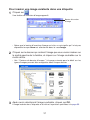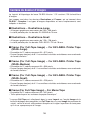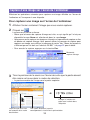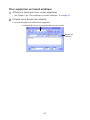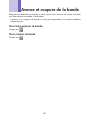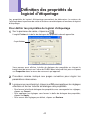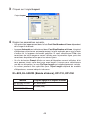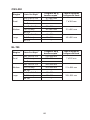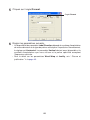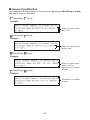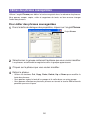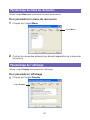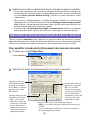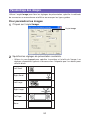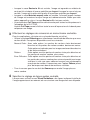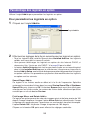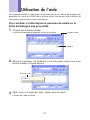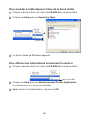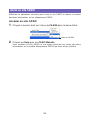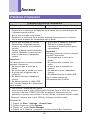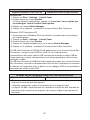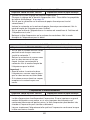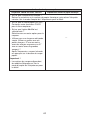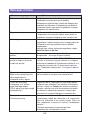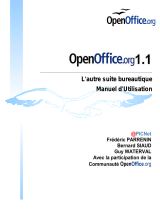Casio PC Label Printer FA-B30 Version 1.02 Logiciel d'étiquetage de base pour Windows®
- Catégorie
- Imprimantes d'étiquettes
- Taper
- FA-B30 Version 1.02 Logiciel d'étiquetage de base pour Windows®

Ce logiciel d’étiquetage peut être utilisé avec un certain nombre de modèles
d’étiqueteuses de base.
•Voir page 11 de ce manuel pour le détail sur les modèles d’étiqueteuses pris en
charge.
• Certains modèles d’étiqueteuses ne prennent pas en charge toutes les fonctions
de ce logiciel.
Important !
Veuillez conserver ce mode d’emploi à portée de main pour toute référence
future.
FA-B30 Version 1.02
Logiciel d’étiquetage de base
Pour Windows
®
Mode d’emploi
F

2
Important !
• CASIO COMPUTER CO., LTD. détient tous les droits liés à ce mode d’emploi et au
logiciel.
• Microsoft
®
et Windows
®
sont des marques commerciales ou des marques déposées
de Microsoft Corporation, enregistrées aux États-Unis et/ou dans d’autres pays.
•Pentium
®
est une marque déposée de Intel Corporation.
•True Type
®
est une marque déposée de Apple Computer, Inc. enregistrée aux États-
Unis et dans d’autres pays.
•Tout autre nom de produit ou de société mentionné dans ce manuel peut être une
marque commerciale ou une marque déposée d’un tiers.
Copyright © 2004 CASIO COMPUTER CO., LTD. Tous droits réservés.
• La copie intégrale ou partielle de ce manuel ou du logiciel sans la permission écrite
de CASIO COMPUTER CO., LTD. est strictement interdite. Elle n’est autorisée que
pour un usage normal de ce logiciel ou pour la sauvegarde.

3
Veuillez lire attentivement ce manuel pour vous familiariser avec les procédures avant
d’essayer d’utiliser le logiciel. Conservez-le en lieu sûr pour toute référence future.
Précautions concernant le mode d’emploi
•Pour tout service, adressez-vous au revendeur le plus proche.
• Le fabricant décline toute responsabilité quant aux pertes ou plaintes d’un tiers
résultant de l’emploi de ce produit.
• Le fabricant décline toute responsabilité quant aux dommages résultant de la perte
de données dues à une défectuosité, des réparations ou une coupure de courant.
•Toute donnée importante devrait être sauvegardée.
• Ce mode d’emploi a été écrit avant la clôture de la version finale du logiciel
d’étiquetage FA-B30. C’est pourquoi les caractéristiques, les fonctions, les opérations
et le fonctionnement de l’application peuvent légèrement différer des descriptions
faites dans ce mode d’emploi.
• Le logiciel d’étiquetage FA-B30, Version 1.02 est conçu pour Windows
XP, 2000
Professionel, Me, 98SE et 98.
• Sous certaines configurations, le logiciel ne fonctionnera pas correctement.

4
Sommaire
À propos de ce manuel ........................................................................ 6
Familiarisation ...................................................................................... 8
Fonctions du logiciel d’étiquetage de base FA-B30 ............................................. 8
Modèles d’étiqueteuses pris en charge ............................................................. 11
Fonctionnement du menu de raccourcis ........................................................... 12
Désactivation du démarrage automatique du logiciel FA-B30 ........................... 12
Démarrer et quitter le logiciel FA-B30 .............................................. 13
Démarrer ........................................................................................................... 13
Quitter ................................................................................................................ 14
Interface utilisateur ............................................................................ 15
Panneau de saisie ............................................................................................. 15
Affichage du nom des boutons de la barre d’outils ........................................... 18
Fenêtre de prévisualisation ............................................................................... 19
Boîte de dialogue de prévisualisation................................................................ 20
Menus de raccourcis ......................................................................................... 21
Saisie, édition et impression de texte .............................................. 24
Insertion de phrases, de la date et de l’heure ................................. 27
Format de l’horodatage ..................................................................................... 28
Sauvegarde de texte dans la mémoire de phrases ........................................... 28
Transfert du texte affiché à l’écran sur une étiquette ..................... 30
Plusieurs chaînes de texte et impression sur une seule étiquette..................... 32
Insertion d’une image dans une étiquette ....................................... 35
Contenu du dossier d’images ............................................................................ 38
Capture d’une image sur l’écran de l’ordinateur ................................................ 39
Restitution et suppression de travaux antérieurs........................... 40
Avance et coupure de la bande ........................................................ 42
Définition des propriétés du logiciel d’étiquetage .......................... 43
Définition des propriétés de l’impression........................................................... 44
Édition des phrases sauvegardées ................................................................... 50
Paramétrage du menu de raccourcis................................................................. 51
Paramétrage de l’affichage ................................................................................ 51
Spécification du mode de fonctionnement du menu de raccourcis ................... 52
Paramétrage des images .................................................................................. 53
Paramétrage des logiciels en option ................................................................. 55
Utilisation de l’aide ............................................................................ 57
Accès au site CASIO ......................................................................................... 59

5
Annexe ................................................................................................ 60
Problèmes d’impression .................................................................................... 60
Messages d’erreur ............................................................................................. 65
Problèmes pouvant se présenter lors de la création d’étiquettes ...................... 66

6
À propos de ce manuel
Veuillez noter les points suivants avant d’utiliser ce manuel.
■ Logiciel d’étiquetage de base FA-B30
•Toute mention du “ logiciel FA-B30 ” dans ce manuel désigne le “ Logiciel d’étiquetage
de base FA-B30 ”.
•Toute mention de “ l’étiqueteuse ” dans ce manuel désigne une imprimante compatible
avec ce logiciel.
■ Les opérations typiques de Windows ne sont pas décrites
dans ce manuel.
Ce manuel décrit le fonctionnement du logiciel d’étiquetage de base FA-B30, Version
1.02 pour Windows (XP, 2000 Professionel, Me, 98SE, 98) seulement. Les explications
apparaissant dans ce manuel présupposent que vous connaissez déjà bien le
fonctionnement de base de Windows, en particulier :
• Les cliquer, double-cliquer, cliquer du bouton droit, tirer, tirer et déposer et autre
fonction de la souris ;
• Les opérations effectuées avec la souris sur les menus ;
• La saisie de texte au clavier ;
•L’emploi des fenêtres de Windows.
Si vous ne vous êtes pas encore familiarisé avec ces opérations de Windows ou d’autres
opérations, consultez la documentation fournie avec votre ordinateur ou la version de
Windows que vous utilisez.
L’aide (page 57) du logiciel FA-B30 présente toutes les informations nécessaires
sur l’emploi de Windows sur votre ordinateur.

7
■ Menus et boutons
Toutes les explications fournies dans ce manuel présupposent que les menus et les
boutons sont activés à l’aide de la souris.
•Par exemple, une commande s’exécute de la façon suivante.
Cliquez sur Input Panel.
• Le clic d’un bouton dans une boîte de dialogue s’exécute de la façon suivante.
Cliquez sur OK.
■ Utilisation du clavier
Les opérations effectuées sur le clavier sont indiquées par exemple : touche Ctrl,
touche Shift, touche Alt.
■ Écrans
Les écrans illustrés dans ce manuel peuvent être légèrement différents des écrans
s’affichant sur votre ordinateur.
Tous les écrans illustrant ce manuel ont été réalisés sous la version anglaise de
Windows XP. Vous n’obtiendrez pas les mêmes sous un autre système
d’exploitation.

8
Familiarisation
Le logiciel FA-B30 permet de créer et d’éditer des étiquettes sur votre ordinateur.
Fonctions du logiciel d’étiquetage de base FA-B30
■ Incorporez des images dans vos étiquettes.
• 136 images incluses (page 37)
• Capture d’image (page 39)
• Les types de bandes pouvant être utilisés dépendent du modèle de l’étiqueteuse.
Voir page 11 pour le détail.
■ Utilisez les polices installées sur votre ordinateur
(pages 18, 48).

9
■ Imprimez instantanément le texte saisi ou édité avec un
autre logiciel sur l’écran de votre ordinateur (page 30).
Tenez Ctrl
enfoncée et
cliquez à droite !
■ Réglage automatique de la taille des caractères pour une
impression plus rapide et simple
Sélection de trois lignes
Sélection d’une ligne
➜
➜
Salle de réception, Hôtel Century
Samedi, 28 septembre 2005, de
20:00 à 22:00 heures
Samedi, 28 septembre 2005

10
■ Laissez le logiciel ouvert pour imprimer instantanément un
étiquette. Ce logiciel n’interfère pas avec les autres
applications.
•Vous pouvez aussi fermer le logiciel FA-B30 si vous le préférez (page14).
■ Enregistrez les termes et expressions souvent utilisés pour
les insérer plus rapidement (page 27).
■ Port USB pour une connexion plus simple à un ordinateur
■ Affichez l’image de l’étiquette sur l’écran de votre ordinateur
avant de l’imprimer.
• Lorsque vous activez l’impression sur le menu de raccourcis, une boîte de dialogue
s’ouvre avec une image de l’étiquette à imprimer.
•Vous pouvez aussi afficher une fenêtre de prévisualisation pendant la saisie du
texte dans le panneau de saisie.
Vous pouvez paramétrer le logiciel FA-B30 pour que l’image de prévisualisation
ne s’affiche pas automatiquement (“ Fenêtre de prévisualisation ”, page 19).
■ Vous pouvez enregistrer jusqu’à 100 étiquettes qui pourront
facilement être restituées et réimprimées (“ Restitution et
suppression de travaux antérieurs ”, page 40).
Remarque
• Lorsque le logiciel FA-B30 est ouvert, son menu de raccourcis s’affiche normalement
par un clic du bouton droit de la souris. Vous pouvez toutefois paramétrer le logiciel
FA-B30 pour que le menu de raccourcis de l’application utilisée pour l’édition
apparaisse à la place (“ Spécification du mode de fonctionnement du menu de
raccourcis ”, page 52).
Icône du FA-B30

11
Modèles d’étiqueteuses pris en charge
Ce logiciel permet l’impression avec les modèles d’étiqueteuses CASIO suivants (en
octobre 2004).
•CW-L300 • KL-E20 • KL-P1000 • EL-5000W
• KP-C10 • KP-C50 • EL-700
■ Types de bandes
Deux types de bandes peuvent être utilisés pour l’impression : les bandes EZ-LABEL
PRINTER et les rouleaux de papier thermique (Bandes stickers).
Bande EZ-LABEL PRINTER
Il s’agit d’une bande extrêmement résistante, fortement adhésive, qui peut être utilisée
pour l’étiquetage de cassettes vidéo, de classeurs de bureau et pour d’autres
applications. Ce type de bande existe sous différents types et différentes longueurs.
La largeur et le type de bande dépendent du modèle d’étiqueteuse CASIO utilisé.
Consultez la documentation fournie avec l’étiqueteuse pour le détail.
Rouleau de papier thermique (Bandes stickers)
Ce type de support peut être utilisé pour créer des stickers. Les stickers peuvent être
collés, détachés et recollés plusieurs fois de suite. La feuille arrière se divise en deux
morceaux, ce qui permet de fixer le sticker à un écran d’ordinateur, de portable, etc.
Les rouleaux de papier thermique peuvent être utilisés avec les modèles d’étiqueteuses
suivantes.
• EL-5000W • KP-C10 • KP-C50
• Chaque étiquette a environ 6 cm de long.
• Les rouleaux de papier thermique ne peuvent pas être utilisés avec les CW-L300,
KL-E20, KL-P1000 et EL-700.

12
Fonctionnement du menu de raccourcis
Normalement après l’installation du logiciel FA-B30, il faut appuyer sur Ctrl puis cliquer
le bouton droit de la souris pour afficher le menu de raccourcis du FA-B30 dans le
traitement de texte, la messagerie ou une autre application.
Si vous voulez afficher le menu de raccourcis pour l’autre application que vous utilisez,
sélectionnez Context Menu sur le menu de raccourcis du FA-B30.
•Voir “ Spécification du mode de fonctionnement du menu de raccourcis ” à la page
52 pour de plus amples informations sur la désactivation de l’affichage du menu de
raccourcis du FA-B30 et la spécificatoin des touches utilisées pour afficher un autre
menu.
Désactivation du démarrage automatique du logiciel FA-B30
Si vous avez sélectionné le démarrage automatique pour le logiciel FA-B30 lors de
l’installation (voir la feuille “ Lire ceci en premier ” ), vous pouvez le désactiver de la
façon suivante.
1
Cliquez le bouton droit de la souris sur le bouton Windows Start.
2
Sur le menu qui apparaît, cliquez sur Open.
• Si vous utilisez Windows 2000 Professionnel ou Windows XP, cliquez sur Open
All Users.
3
Sur la fenêtre qui apparaît, double-cliquez sur Programs.
4
Double-cliquez sur le dossier Startup.
5
Supprimez l’icône Basic Label Printing Software FA-B30.
Menu de raccourcis du
FA-B30*
* Un menu différent
apparaît si vous cliquez
le bouton droit sur
l’icône du FA-B30 dans
la barre d’état.

13
Démarrer et quitter le logiciel
FA-B30
Démarrer
Cette procédure est inutile si l’icône du FA-B30 apparaît déjà dans la barre d’état, ce
qui indique que le logiciel FA-B30 est déjà ouvert.
Barre d’état de Windows (normalement dans le coin inférieur droit de l’écran)
Pour démarrer le logiciel FA-B30
1
Sur le bureau de Windows, double-cliquez sur l’icône du Basic Label
Printing Software FA-B30.
Le logiciel FA-B30 s’ouvre et le panneau de saisie s’affiche avec la fenêtre de
prévisualisation. L’icône du FA-B30 apparaît aussi dans la barre d’état de Windows.
•Vous pouvez aussi démarrer le logiciel en cliquant sur les éléments suivants:
Start ➜ All programs ➜ CASIO ➜ Basic Label Printing Software FA-B30 ➜
Basic Label Printing Software FA-B30. Les éléments sur lesquels il faut cliquer
dépendent du dossier où le logiciel FA-B30 a été installé.
Icône du FA-B30 (indique que le logiciel de l’étiqueteuse est ouvert.)
➜
Cliquez deux
fois ici.
Icône du FA-B30
Fenêtre de
prévisualisation
Panneau de
saisie

14
Quitter
1
Cliquez le bouton droit de la souris sur l’icône du FA-B30 dans la
barre d’état de Windows.
2
Sur le menu qui apparaît, cliquez sur Exit.
Le logiciel FA-B30 est fermé, et l’icône du FA-B30 disparaît de la barre d’état.

15
Interface utilisateur
Tous les écrans et menus qui apparaissent sur l’ordinateur lorsque vous utilisez le
logiciel FA-B30 sont expliqués dans cette section. Pour le détail sur les procédures,
reportez-vous aux pages de référence mentionnées dans cette section.
Panneau de saisie
1 Recall Phrase Button (Bouton de restitution de phrase)
Rappelle un terme ou une expression sauvegardé antérieurement pour qu’il soit
inséré dans la boîte de saisie de texte.
•Voir “ Insertion de phrases, de la date et de l’heure ” à la page 27.
2 Save Phrase Button (Bouton de sauvegarde de phrase)
Sauvegarde le texte qui était surligné dans la boîte de saisie de texte dans la mémoire
de phrases.
•Voir “ Sauvegarde de texte dans la mémoire de phrases ” à la page 28.
3 History Box (Boîte d’historique)
Affiche un historique des derniers travaux imprimés.
•Voir “ Pour restituer un travail antérieur ” à la page 40.
j
h
g
f
dsa p
1234 5 67 89 0 q we
r
t
y
u
i
o

16
4 Top Button (Bouton Haut)
Affiche le plus ancien travail dans l’historique des travaux sauvegardés.
•Voir “ Pour restituer un travail antérieur ” à la page 40.
5 Back Button (Bouton Précédent)
Affiche le second plus ancien travail dans l’historique des travaux sauvegardés.
•Voir “ Pour restituer un travail antérieur ” à la page 40.
6 Forward Button (Bouton Suivant)
Affiche le plus récent travail dans l’historique des travaux sauvegardés.
•Voir “ Pour restituer un travail antérieur ” à la page 40.
7 New Button (Bouton Nouveau)
Affiche le texte que vous êtes en train d’éditer.
•Voir “ Pour restituer un travail antérieur ” à la page 40.
8 Tape Feed Button (Bouton d’avance de bande)
Fait avancer la bande.
•Voir “ Pour faire avancer la bande ” à la page42.
9 Tape Cut Button (Bouton de coupure de bande)
Coupe la bande. Cette fonction n’est prise en charge que par les étiqueteuses
équipées d’un coupe-papier automatique.
•Voir “ Pour couper la bande ” à la page 42.
0 Insert Image Button (Bouton d’insertion d’image)
Affiche une fenêtre pour la sélection d’images.
•Voir “ Pour insérer une image existante dans une étiquette ” à la page 37.
q Capture Image Button (Bouton de capture d’image)
Capture une image affichée sur l’écran de l’ordinateur pour la coller dans une
étiquette.
•Voir “ Pour capturer une image sur l’écran de l’ordinateur ” à la page 39.
w Help Button (Bouton d’aide)
Affiche l’aide.
•Voir “ Utilisation de l’aide ” à la page 57.
e Close Button (Bouton de fermeture)
Ferme le panneau de saisie.
r Properties Button (Bouton des propriétés)
Affiche la boîte de dialogue des propriétés du logiciel.
•Voir “ Définition des propriétés du logiciel d’étiquetage ” à la page 43.

17
t Trash Button (Bouton de corbeille)
Supprime le contenu de la boîte de saisie de texte. Si le contenu de la boîte de
saisie de texte est un travail antérieur sélectionné dans la boîte de l’historique, ce
travail est effacé lorsque vous cliquez sur ce bouton.
•Voir “ Saisie, édition et impression de texte ” à la page 24 et “ Pour supprimer un
travail antérieur ” à la page 41.
y Image Box (Case Image)
Montre la taille et l’emplacement de l’image à coller.
u Layout Box (Case Présentation)
Spécifie la taille des caractères et le nombre de lignes. Le contenu de cette case
varie selon le type de bande utilisé pour l’impression.
•Voir “ Saisie, édition et impression de texte ” à la page 24 et “ Définition des
propriétés du logiciel d’étiquetage ” à la page 43.
i Fixed Tape Length Check Box (Case à cocher Longueur de bande fixe)
Spécifie si la longueur de bande doit être fixe (cochée) ou variable (non cochée).
•Voir “ Saisie, édition et impression de texte ” à la page 24 et “ Définition des
propriétés du logiciel d’étiquetage ” à la page 43.
o Print Button (Bouton d’impression)
Imprime le texte figurant dans la boîte de saisie de texte. Ce bouton devient un
bouton d’annulation d’impression pendant l’impression.
•Voir “ Saisie, édition et impression de texte ” à la page 24.
p Copies Box (Case Copies)
Spécifie le nombre de copies de l’étiquette à imprimer.
•Voir “ Saisie, édition et impression de texte ” à la page 24 et “ Définition des
propriétés du logiciel d’étiquetage ” à la page 43.
a Margins Box (Case Marges)
Spécifie la taille des marges gauche et droite de la bande.
•Voir “ Saisie, édition et impression de texte ” à la page 24 et “ Définition des
propriétés du logiciel d’étiquetage ” à la page 43.
s Text Input Box (Boîte de Saisie de texte)
Utilisez cette boîte pour saisir et éditer le texte à imprimer.
•Voir “ Saisie, édition et impression de texte ” à la page 24.
d Printer Model Box (Case Modèle d’étiqueteuse)
Indique le nom de modèle de l’étiqueteuse actuellement sélectionnée. Si vous utilisez
une étiqueteuse acceptant les bandes EZ-LABEL PRINTER et les rouleaux de
papier thermique, vous pouvez sélectionner le type de bande dans cette case.
•Voir “ Définition des propriétés du logiciel d’étiquetage ” à la page 43.

18
f Show/Hide Preview Button
(Bouton d’affichage/masquage de la prévisualisation)
Affiche ou non l’image à imprimer.
•Vous pouvez tirer sur les limites de la fenêtre de prévisualisation pour la
redimensionner.
•Voir “ Fenêtre de prévisualisation ” à la page 19.
g Tape Length Box (Case Longueur de bande)
Spécifie la longueur de la bande.
•Voir “ Saisie, édition et impression de texte ” à la page 24 et “ Définition des
propriétés du logiciel d’étiquetage ” à la page 43.
h Tape Width Box (Case Largeur de bande)
Spécifie la largeur de la bande.
•Voir “ Saisie, édition et impression de texte ” à la page 24 et “ Définition des
propriétés du logiciel d’étiquetage ” à la page 43.
j Font Box (Case Police)
Spécifie la police du texte.
•Voir “ Saisie, édition et impression de texte ” à la page 24 et “ Définition des
propriétés du logiciel d’étiquetage ” à la page 43.
Important !
Vous pouvez utiliser la boîte de dialogue des propriétés pour effectuer les mêmes
réglages que ceux qui apparaissent sur le panneau de saisie. Voir “ Définition des
propriétés du logiciel d’étiquetage ” à la page 43 pour de plus amples informations.
•Vous pouvez changer la taille du panneau de saisie en tirant sur ses bords.
Affichage du nom des boutons de la barre d’outils
Lorsque vous placez le pointeur de la
souris sur un bouton de la barre
d’outils, le nom de ce bouton apparaît
sur l’écran.
• Lorsque le pointeur de la souris est
sur la case Longueur de bande, les
longueurs de bande disponibles sont
indiquées.
Nom du bouton de la barre d’outils

19
Fenêtre de prévisualisation
La fenêtre de prévisualisation permet d’avoir un aperçu de l’étiquette avant de l’imprimer.
• La fenêtre de prévisualisation montre le texte figurant dans la boîte de saisie de
texte, tel qu’il sera imprimé.
• Les réglages de police, largeur de bande, longueur de bande et présentation se
répercutent sur l’image de prévisualisation.
• Un clic du bouton d’affichage/masquage de la prévisualisation active ou désactive
l’affichage de la fenêtre de prévisualisation, sauf si la boîte de saisie de texte ne
contient aucun texte.
• La fenêtre de prévisualisation sera trop petite pour certains contenus et l’image de
prévisualisation apparaîtra dentelée. Si le cas se présente, agrandissez la fenêtre
de prévisualisation en tirant sur ses bords.
•Vous pouvez utiliser les barres de défilement pour voir les parties de l’étiquette qui
n’apparaissent pas dans la fenêtre de prévisualisation. Si vous créez plusieurs
étiquettes, tirez les barrs de défilement vers le haut/bas pour faire défiler toutes les
étiquettes.
• Avec la EL-5000W, vous pouvez changer la taille de la fenêtre de prévisualisation et
la réduire de moitié ou la doubler. Voir “ Paramétrage de l’affichage ” à la page 51
pour le détail.
• Lorsque vous concevez une étiquette, vous pouvez aussi spécifier l’échelle des gris
dans la fenêtre de prévisualisation au lieu de l’affichage binaire. Voir “ Paramétrage
de l’affichage ” à la page 51 pour le détail.
Bouton d’affichage/masquage de la prévisualisation
• si la prévisualisation est affichée.
• si la prévisualisation n’est pas affichée.
Prévisualisation
Barres de
défilement
Boîte de saisie
de texte

20
Boîte de dialogue de prévisualisation
Si vous avez masqué la fenêtre de prévisualisation du panneau de saisie (désactivé
l’affichage), la boîte de dialogue de prévisualisation apparaît automatiquement lorsque
vous exécutez la commande d’impression. Vous pouvez utiliser cette boîte pour avoir
un aperçu de l’étiquette avant de l’imprimer.
• La boîte de dialogue de prévisualisation montre le texte, tel qu’il sera imprimé.
• Le nombre total de présentations indique le nombre de présentations diverses que
vous êtes en train d’imprimer. Si ce nombre est supérieur à 1, utilisez la barre de
défilement verticale pour faire défiler les différentes présentations.
• Le numéro de présentation actuelle indique le numéro de la présentation actuellement
affichée. Si vous voulez imprimer trois présentations différentes par exemple, cette
valeur indiquera 1, 2 ou 3, selon la présentation affichée.
• Le numéro de présentation actuelle et le nombre total de présentations n’indiquent
pas le nombre d’étiquettes qui seront imprimées. Vous pouvez spécifier le nombre
d’étiquettes en multipliant le nombre total de présentations par le nombre de Copies
spécifié à la page 25.
• La fenêtre de prévisualisation sera trop petite pour certains contenus et l’image de
prévisualisation apparaîtra dentelée. Si le cas se présente, agrandissez la fenêtre
de prévisualisation en tirant sur ses bords.
•Vous pouvez utiliser les barres de défilement pour voir les parties de l’étiquette qui
n’apparaissent pas dans la fenêtre de prévisualisation.
• Il suffit de cliquer sur le bouton Print pour imprimer.
•Pour arrêter l’impression, cliquez sur le bouton Cancel.
•Vous pouvez configurer le logiciel FA-B30 pour que la boîte de dialogue de
prévisualisation n’apparaisse pas avant l’impression (“ Paramétrage de l’affichage ”,
page 51).
Barres de
défilement
Présentation
actuelle
Nombre total de présentations
La page charge ...
La page charge ...
La page charge ...
La page charge ...
La page charge ...
La page charge ...
La page charge ...
La page charge ...
La page charge ...
La page charge ...
La page charge ...
La page charge ...
La page charge ...
La page charge ...
La page charge ...
La page charge ...
La page charge ...
La page charge ...
La page charge ...
La page charge ...
La page charge ...
La page charge ...
La page charge ...
La page charge ...
La page charge ...
La page charge ...
La page charge ...
La page charge ...
La page charge ...
La page charge ...
La page charge ...
La page charge ...
La page charge ...
La page charge ...
La page charge ...
La page charge ...
La page charge ...
La page charge ...
La page charge ...
La page charge ...
La page charge ...
La page charge ...
La page charge ...
La page charge ...
La page charge ...
La page charge ...
La page charge ...
La page charge ...
-
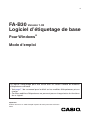 1
1
-
 2
2
-
 3
3
-
 4
4
-
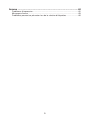 5
5
-
 6
6
-
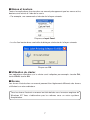 7
7
-
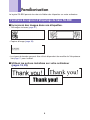 8
8
-
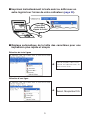 9
9
-
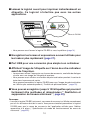 10
10
-
 11
11
-
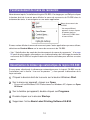 12
12
-
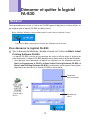 13
13
-
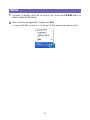 14
14
-
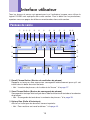 15
15
-
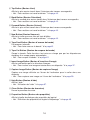 16
16
-
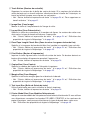 17
17
-
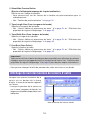 18
18
-
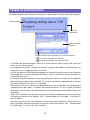 19
19
-
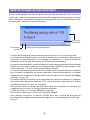 20
20
-
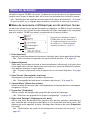 21
21
-
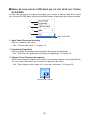 22
22
-
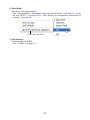 23
23
-
 24
24
-
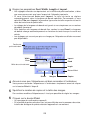 25
25
-
 26
26
-
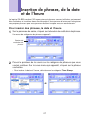 27
27
-
 28
28
-
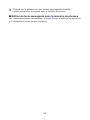 29
29
-
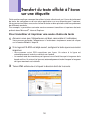 30
30
-
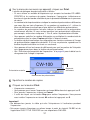 31
31
-
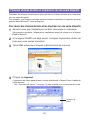 32
32
-
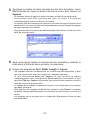 33
33
-
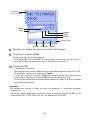 34
34
-
 35
35
-
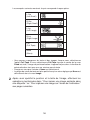 36
36
-
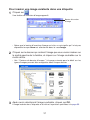 37
37
-
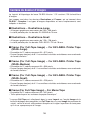 38
38
-
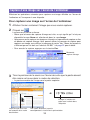 39
39
-
 40
40
-
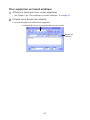 41
41
-
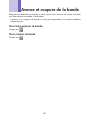 42
42
-
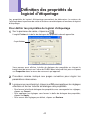 43
43
-
 44
44
-
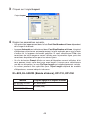 45
45
-
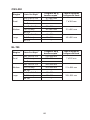 46
46
-
 47
47
-
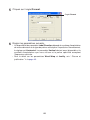 48
48
-
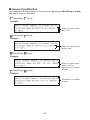 49
49
-
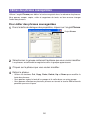 50
50
-
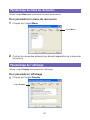 51
51
-
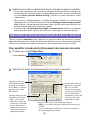 52
52
-
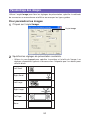 53
53
-
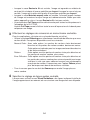 54
54
-
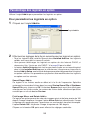 55
55
-
 56
56
-
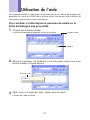 57
57
-
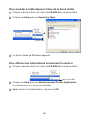 58
58
-
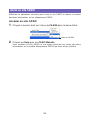 59
59
-
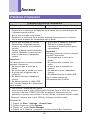 60
60
-
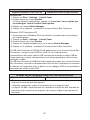 61
61
-
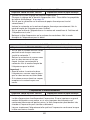 62
62
-
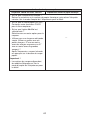 63
63
-
 64
64
-
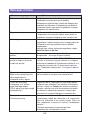 65
65
-
 66
66
-
 67
67
-
 68
68
Casio PC Label Printer FA-B30 Version 1.02 Logiciel d'étiquetage de base pour Windows®
- Catégorie
- Imprimantes d'étiquettes
- Taper
- FA-B30 Version 1.02 Logiciel d'étiquetage de base pour Windows®
Documents connexes
Autres documents
-
Canon IXUS 500 HS Manuel utilisateur
-
Becker Active 7SL EU Manuel utilisateur
-
Brother andtrade; QL-500 (French) Mode D'emploi
-
Becker Ready 5 CE Manuel utilisateur
-
Sharp LC-52LE830U Le manuel du propriétaire
-
Kodak DC260 Le manuel du propriétaire
-
Adobe Encore CS3 Le manuel du propriétaire
-
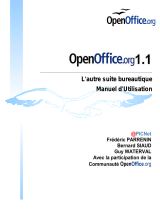 OPEN OFFICE OPEN OFFICE 1.1 Le manuel du propriétaire
OPEN OFFICE OPEN OFFICE 1.1 Le manuel du propriétaire
-
 Novexx ALS 104 Manuel utilisateur
Novexx ALS 104 Manuel utilisateur
-
Avery Dennison 1103-1110 Manuel utilisateur